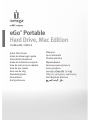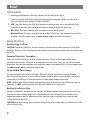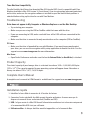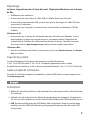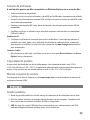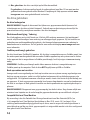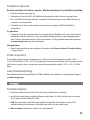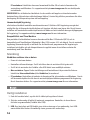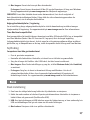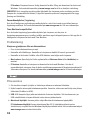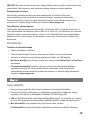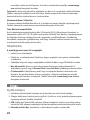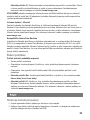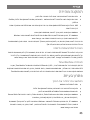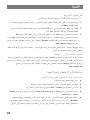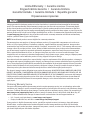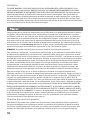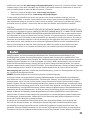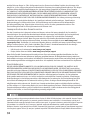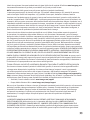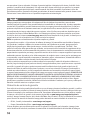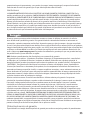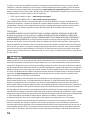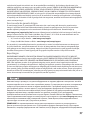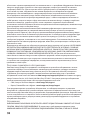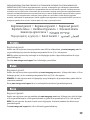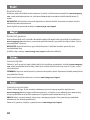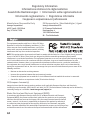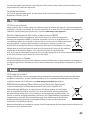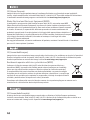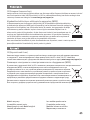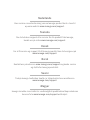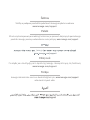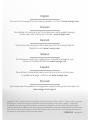Iomega eGo 35527 Guide de démarrage rapide
- Catégorie
- Disques durs externes
- Taper
- Guide de démarrage rapide
Ce manuel convient également à

Quick Start Guide
Guide de démarrage rapide
Schnellstart-Handbuch
Guida di installazione rapida
Guía de instrucciones rápidas
Guia de uso rápido
Snel aan de slag
Snabbstartguide
Introduktion
Hurtigreferanse
Pikaopas
Gyors útmutató
Stručná příručka
Wprowadzenie
Краткое руководство по
началу работы
Οδηγός γρήγορης εκκίνησης
Hızlı Başlama Kılavuzu
eGo
®
Portable
Hard Drive, Mac Edition
FireWire 800 / USB 2.0

2
Quick Install
1. Identify the appropriate cable and connect it to the back of the drive.
2. Connect the other end of the cable to the port on your computer. Make sure the drive is
connected to only one interface (FireWire or USB).
3. USB: The short line on the USB cable provides auxiliary power and is needed only if the
USB host connection does not provide sufficient power through the other line.
4. Mac Users: The drive should mount and appear on the Mac Desktop.
Windows Users: The drive ships formatted for Mac OS and must be formatted for use with
Windows. See the support area on www.iomega.com for detailed instructions.
Using the Drive
Disconnecting the Drive
CAUTION! To prevent data loss, do not disconnect the drive during data transfer (activity light
flashing). Always use the safe removal procedure for your operating system when disconnecting
the drive.
Password Protection / Encryption
The eGo Portable Hard Drive includes hardware-based 256-bit AES encryption that allows
you to password protect the drive to encrypt all data stored on it. To set up and use password
protection, you need to download and install the Iomega encryption utility. See the support area
on www.iomega.com for additional information.
Using FireWire Pass-through
The drive includes two FireWire 800 ports. When the drive is connected via either FireWire
port, the other port can be used to connect another FireWire device to your system. Any device
connected to FireWire pass-through will need its own power supply connection.
NOTE: FireWire pass-through works only when the drive is connected to a FireWire port on the
computer. Do NOT connect the drive to USB and FireWire at the same time.
Backing Up with Your Drive
Iomega recommends periodic system backups and more frequent data backups to ensure that
your critical data is always protected. The frequency of your backup should depend on the
importance of your data. To protect your data, you can simply drag and drop copies of your
critical files onto the drive.
CAUTION! Any data storage device can fail. Always keep at least two copies on different disks for
all critical data files.

3
Time Machine Compatibility
The eGo Portable Hard Drive ships formatted Mac OS Extended (HFS+) and is compatible with Time
Machine (available in Mac OS X version 10.5 and above). If you use encryption (password protection)
on the drive, make sure the encryption software is installed on your Mac and the data partition is
unlocked before setting up the drive for use with Time Machine.
Troubleshooting
Drive does not appear in My Computer or Windows Explorer or on the Mac Desktop
• Try restarting your computer.
• Make sure you are using the USB or FireWire cable that came with the drive.
• If you are connecting to USB, make sure both lines of the USB cable are connected to the
computer.
• Make sure the drive is connected to only one interface on the computer (USB or FireWire).
PC Users:
• Make sure the drive is formatted for use with Windows. If you want to password protect
your drive, you can use the encryption utility setup application to format the drive. See the
support area on www.iomega.com for more information.
Mac Users:
• Open Finder Preferences and make sure the box for External Disks (or Hard Disks) is checked.
Product Capacity
The stated capacity of your Iomega drive is a decimal size where 1GB = 1,000,000,000 bytes
(1TB = 10
12
). The capacity reported by your operating system will appear lower if based on a
binary size where 1GB = 1,073,741,824 bytes.
Complete User’s Manual
A complete user’s manual in HTML format is available on the support area on www.iomega.com.
Installation rapide
1. Identifiez le bon câble et connectez-le à l’arrière du lecteur.
2. Connectez l’autre extrémité du câble au port de votre ordinateur. Assurez-vous que le
disque est connecté à une seule interface (FireWire ou USB).
3. USB :
la ligne courte du câble USB fournit l’alimentation auxiliaire et est nécessaire uniquement
si la connexion hôte USB n’est pas suffisante
.
4. Utilisateurs Mac: le disque doit être monté et apparaître sur le bureau du Mac.

4
Utilisateurs PC: le disque est expédié au format Mac OS et doit être reformaté pour une
utilisation sous Windows. Visitez la section d’assistance sur le site www.iomega.com pour
obtenir des instructions détaillées.
Utilisation du disque
Déconnexion du disque
ATTENTION ! Pour éviter toute perte de données, ne déconnectez pas le lecteur pendant un transfert
de données (voyant d’activité du lecteur clignotant). Utilisez toujours la procédure de retrait sécurisée
de votre système d’exploitation lors de la déconnexion du lecteur.
Protection par mot de passe / Chiffrement
Le disque dur portable eGo inclut le chiffrement matériel AES 256 bits qui vous permet de
protéger le disque avec un mot de passe pour chiffrer toutes les données qui y sont stockées.
Pour configurer et utiliser la protection par mot de passe, vous devez télécharger et installer
l’utilitaire de chiffrement Iomega. Consultez la section d’assistance du site www.iomega.com
pour obtenir des informations supplémentaires.
Utilisation du transfert FireWire
Le disque dur comporte deux ports FireWire 800. Lorsque le disque est connecté à un de ces
ports, vous pouvez utiliser l’autre port pour relier un autre périphérique FireWire à votre système.
Tout périphérique connecté au transfert FireWire doit disposer de son propre connecteur
d’alimentation.
REMARQUE : le transfert FireWire ne fonctionne que quand le disque est connecté à un port
FireWire sur l’ordinateur. Ne connectez PAS le disque dur aux connecteurs USB et FireWire en
même temps.
Sauvegarde sur le lecteur
Iomega conseille de procéder à des sauvegardes plus fréquentes de données afin de s’assurer
que vos données importantes soient toujours protégées. La fréquence des sauvegardes dépend
de l’importance des données. Pour protéger vos données, copiez vos fichiers les plus importants
sur le lecteur par simple glisser-déplacer.
ATTENTION ! Tout périphérique de stockage peut être défectueux. Conservez toujours deux
copies minimum sur des disques différents pour tous vos fichiers de données importants !
Compatibilité avec TimeMachine
Le disque dur portable eGo est livré au format Mac OS étendu (HFS+) et est compatible avec
Time Machine (disponible sous Mac OS X 10.5 et versions ultérieures). Si vous utilisez le
chiffrement (protection par mot de passe) sur le disque, vérifiez que le logiciel de chiffrement
est installé sur votre Mac et que la partition de données est déverrouillée avant de configurer le
disque pour pouvoir l’utiliser avec Time Machine.

5
Dépannage
Le lecteur n’apparaît pas dans le Poste de travail, l’Explorateur Windows ou sur le bureau
du Mac.
• Redémarrez votre ordinateur.
• Assurez-vous que vous utilisez le câble USB ou FireWire fourni avec le lecteur.
• Si vous utilisez une connexion USB, assurez-vous que les deux lignes du câble USB sont
connectées à l’ordinateur.
• Assurez-vous que le disque est connecté à une seule interface de l’ordinateur (USB ou
FireWire).
Utilisateurs de PC :
• Assurez-vous que le disque dur est formaté pour une utilisation sous Windows. Si vous
voulez protéger le disque avec un mot de passe, vous pouvez utiliser l’application de
configuration de l’utilitaire de chiffrement pour formater le disque. Consultez la section
d’assistance du site www.iomega.com pour obtenir de plus amples informations.
Utilisateurs Mac :
• Ouvrez les préférences du Finder et assurez-vous que la case Disques externes (ou Disques
durs) est cochée.
Capacité du produit
La capacité indiquée de votre disque dur Iomega est en taille décimale où
1 Go = 1 000 000 000 octets (1 To = 1012). La capacité rapportée par votre système
d’exploitation sera inférieure si elle se base sur une taille binaire où 1 Go = 1 073 741 824 octets.
Guide complet de l’utilisateur
Un guide de l’utilisateur complet est disponible au format HTML dans la section Support sur le
site www.iomega.com.
Schnellstart
1. Wählen Sie das richtige Kabel aus, und verbinden Sie es mit einem Anschluss auf der Rückseite
des Laufwerks.
2. Verbinden Sie das andere Ende des Kabels mit dem Anschluss des Computers. Vergewissern
Sie sich, dass das Laufwerk nur an eine Schnittstelle (FireWire oder USB) angeschlossen ist.
3. USB: Der kürzere Kabelstrang des USB-Kabels liefert zusätzlichen Strom. Er wird nur dann
benötigt, wenn die USB-Host-Verbindung nicht genügend Spannung über die andere USB-
Leitung liefert.

6
4. Mac-Benutzer: Das Laufwerk wird auf dem Mac-Schreibtisch angezeigt.
PC-Benutzer: Das Laufwerk wird für das Mac OS formatiert ausgeliefert und muss zur
Nutzung unter Windows erneut formatiert werden. Ausführliche Anweisungen finden Sie im
Supportbereich auf www.iomega.com.
Das Laufwerk verwenden
Trennen des Laufwerks vom System
ACHTUNG! Um Datenverluste zu vermeiden, trennen Sie das Laufwerk während der Datenübertragung nicht
vom Computer (Kontrolllämpchen am Laufwerk blinkt). Zum Abklemmen des Laufwerks sollten Sie immer
die Option zum sicheren Entfernen der Hardware wählen.
Kennwortschutz/Verschlüsselung
Die eGo Portable Hard Drive verfügt über Hardware-basierte 256-Bit AES-Verschlüsselung,
dank der Sie das Laufwerk mit einem Kennwort schützen können, um alle darauf gespeicherten
Daten zu verschlüsseln. Zum Einrichten und Nutzen des Kennwortschutzes muss das Iomega-
Dienstprogramm für die Verschlüsselung heruntergeladen und installiert werden. Weitere
Informationen finden Sie im Supportbereich auf www.iomega.com.
Verwendung von FireWire-Pass-Through
Das Laufwerk ist mit zwei FireWire 800-Anschlüssen ausgestattet. Wenn das Laufwerk per
FireWire verbunden ist, kann der zweite Anschluss für die Verbindung eines anderen FireWire-
Geräts mit Ihrem System verwendet werden. Jedes Gerät, das an den FireWire-Pass-Through
angeschlossen ist, muss über ein separates Netzteil mit Strom versorgt werden.
HINWEIS: FireWire-Pass-Through funktioniert nur, wenn das Laufwerk über einen FireWire-
Anschluss des Computers angeschlossen ist. Schließen Sie die Festplatte NIEMALS gleichzeitig
über USB und FireWire an.
Mit dem Iomega Laufwerk auf Nummer Sicher
Um einen kontinuierlichen Schutz Ihrer kritischen Daten sicherzustellen, empfiehlt es sich, das
System in regelmäßigen Abständen zu sichern. Bei den Daten sollten Sie dies noch häufiger tun.
Sie können die Daten auf einfache Weise sichern, indem Sie Kopien derselben mit der Maus auf
das Laufwerk ziehen.
VORSICHT! Bei jedem Datenspeichergerät können Defekte auftreten. Achten Sie bei allen wichtigen
Datendateien darauf, dass Sie stets über mindestens zwei Kopien auf verschiedenen Datenträgern
verfügen.
Kompatibilität mit Time Machine
Die eGo Portable Hard Drive ist mit Mac OS Extended (HFS+) vorformatiert und ist mit
Time Machine kompatibel (verfügbar in Mac OS X Version 10.5 und neuer). Wenn Sie die
Verschlüsselung (Kennwortschutz) auf dem Laufwerk verwenden, stellen Sie vor der Einrichtung
des Laufwerks für die Verwendung mit Time Machine sicher, dass die Verschlüsselungssoftware
auf Ihrem Mac installiert ist und die Datenpartition entsperrt wurde.

7
Fehlerbehebung
Laufwerk wird nicht im Arbeitsplatz, dem Windows Explorer oder auf dem Mac-Desktop
angezeigt
• Führen Sie probeweise einen Neustart des Computers durch.
• Achten Sie darauf, dass Sie das mit dem Laufwerk gelieferte USB- oder FireWire-Kabel
verwenden.
• Wenn Sie eine USB-Verbindung verwenden, stellen Sie sicher, dass beide Leitungen des
USB-Kabels am Computer angeschlossen sind.
• Vergewissern Sie sich, dass das Laufwerk nur an eine Schnittstelle des Computers (USB
oder FireWire) angeschlossen ist.
PC-Benutzer:
• Vergewissern Sie sich, dass das Laufwerk für den Gebrauch mit Windows formatiert ist.
Wenn Sie das Laufwerk mit einem Kennwort schützen möchten, können Sie das Setup-
Programm des Verschlüsselungsdienstprogramms zum Formatieren des Laufwerks
verwenden. Weitere Informationen finden Sie im Supportbereich auf www.iomega.com.
Mac-Benutzer:
• Öffnen Sie die Finder Einstellungen und vergewissern Sie sich, dass das Kontrollkästchen
für Externe Laufwerke (oder Festplatten) aktiviert ist.
Produktkapazität
Die angegebene Kapazität Ihrer Iomega Festplatte stellt eine dezimale Größe dar, wobei 1 GB
= 1.000.000.000 Byte (1 TB = 1012) ist. Die von Ihrem Betriebssystem angegebene Kapazität
kann geringer ausfallen, falls diese auf einem Binärsystem beruht (1 GB = 1.073.741.824 Byte).
Benutzerhandbuch (vollständig)
Im Bereich “Support” unter www.iomega.com steht Ihnen ein vollständiges Benutzerhandbuch
im HTML-Format zur Verfügung.
Installazione rapida
1. Individuare il cavo appropriato e collegarlo alla connessione situata nella parte posteriore
dell’unità.
2.
Collegare l’altra estremità del cavo alla porta del computer.
Assicurarsi che l’unità sia collegata
esclusivamente a un’unica interfaccia (FireWire o USB).
3. USB: l’estremità piccola del cavo USB fornisce un alimentatore ausiliario il cui impiego è
necessario solo se la connessione host USB non eroga alimentazione sufficiente tramite
l’altra estremità a disposizione.

8
4. Utenti Mac: l’unità viene visualizzata sulla Scrivania del Mac.
Utenti PC: l’unità viene fornita formattata per Mac OS e dev’essere formattata per l’utilizzo con
Windows. Per ulteriori informazioni visitare l’area del supporto tecnico su www.iomega.com.
Uso dell’unità
Scollegamento dell’unità
ATTENZIONE! Per evitare che si verifichino perdite di dati, non scollegare l’unità durante il
trasferimento di informazioni (spia di attività dell’unità lampeggiante). Quando si scollega
l’unità, usare sempre la procedura di rimozione sicura specifica per il sistema operativo usato.
Protezione mediante password/crittografia
L’unità eGo Portable Hard Drive è dotata di funzionalità per la crittografia hardware AES a 256
bit, che consente di proteggere tramite password tutti i dati contenuti sull’unità. Per impostare e
utilizzare la protezione tramite password, è necessario scaricare e installare l’utility di crittografia
Iomega. Per ulteriori informazioni, visitare l’area del supporto tecnico su www.iomega.com.
Utilizzo di Pass-through FireWire
L’unità include due porte FireWire 800. Quando l’unità è collegata a una delle due porte
FireWire, l’altra porta può essere utilizzata per collegare un altro dispositivo FireWire al sistema.
Qualsiasi dispositivo collegato a un FireWire pass-through avrà bisogno di una sua connessione
all’alimentazione.
NOTA: FireWire pass-through funziona solo quando l’unità è collegata a una porta FireWire sul
computer. NON collegare l’unità a dispositivi USB e FireWire nello stesso istante.
Esecuzione di backup con l’unità
Iomega consiglia di eseguire backup di dati più frequenti per garantire la protezione dei dati
critici. La frequenza di esecuzione dei backup dovrebbe dipendere dall’importanza dei dati. Per
proteggere i dati, è sufficiente trascinare sull’unità le copie dei dati più importanti.
ATTENZIONE! Tutti i dispositivi per la memorizzazione di dati possono guastarsi. Conservare
sempre almeno due copie dei file contenenti informazioni di importanza critica su diversi dischi!
Compatibilità con Time Machine
L’unità eGo Portable Hard Drive viene fornita formattata con Mac OS Extended (HFS+) ed è
compatibile con Time Machine (disponibile in Mac OS X 10.5 e versioni successive). Se si
utilizza la crittografia (protezione della password) sull’unità, prima di configurare l’unità per
l’utilizzo con Time Machine, accertarsi che il software di crittografia sia installato sul Mac e che
la partizione dati sia sbloccata.
Risoluzione dei problemi
L’unità non compare in Risorse del computer, in Gestione risorse o sulla Scrivania Mac.
• Provare a riavviare il computer.

9
• Assicurarsi di utilizzare il cavo USB o FireWire fornito in dotazione con l’unità.
• Per eseguire un collegamento USB, assicurarsi che entrambe le linee del cavo USB siano
collegate al computer.
• Per realizzare una connessione USB, provare a inserire il cavo alle altre porte USB del
computer.
• Assicurarsi che l’unità sia collegata esclusivamente a un’unica interfaccia sul computer
(USB o FireWire).
Utenti PC:
• Assicurarsi che l’unità sia formattata per l’utilizzo con Windows. Se si desidera proteggere
tramite password la propria unità, è possibile utilizzare l’applicazione di installazione
dell’utility di crittografia per formattare l’unità. Per ulteriori informazioni, visitare l’area del
supporto tecnico su www.iomega.com.
Utenti Mac:
• Aprire Preferenze Finder e verificare che la casella Dischi esterni (o Dischi rigidi) sia
selezionata.
Capacità del prodotto
La capacità dichiarata dell’unità disco rigido Iomega è espressa in decimali: 1 GB =
1.000.000.000 byte (1 TB = 1012). La capacità riportata dal sistema operativo appare inferiore
se calcolata in base al sistema binario, in base al quale 1 GB = 1.073.741.824 byte.
Manuale completo dell’utente
Il manuale completo dell’utente è disponibile nell’area Assistenza all’indirizzo www.iomega.com.
Instalación rápida
1. Identifique el cable adecuado y conéctelo a la conexión en la parte posterior de la unidad.
2. Conecte el otro extremo del cable al puerto del ordenador. Asegúrese de que la unidad está
conectada a sólo una interfaz (FireWire o USB).
3. USB: La línea corta del cable USB proporciona alimentación auxiliar y sólo se requiere si la
conexión host USB no proporciona suficiente alimentación a través del otro cable.
4. Usuarios de Mac: La unidad debe aparecer en el escritorio de Mac.
Usuarios de PC: La unidad se entrega con formato para Mac OS y debe formatearse para
su uso con Windows. Visite el área de asistencia en www.iomega.com para obtener
instrucciones detalladas.

10
Uso de la unidad
Desconexión de la unidad
¡PRECAUCIÓN! Para impedir la pérdida de datos, no desconecte la unidad durante el proceso de
transferencia de datos (la luz de actividad de la unidad parpadea). Utilice siempre un procedimiento de
desconexión seguro para su sistema operativo al desconectar la unidad.
Protección por contraseña / Cifrado
La unidad de disco duro portátil eGo incluye cifrado por hardware AES de 256 bits que le
permite proteger la unidad por contraseña para cifrar todos los datos que contenga. Para
establecer y usar la protección por contraseña, es necesario descargar e instalar la utilidad de
cifrado de Iomega. Consulte el área de asistencia del sitio www.iomega.com para obtener más
información.
Uso de la conexión de transferencia FireWire
La unidad incluye dos puertos FireWire 800. Cuando se conecta la unidad por medio de uno de
los puertos FireWire, el otro puerto puede utilizarse para conectar otro dispositivo FireWire a su
sistema. Cualquier dispositivo conectado a la conexión de transferencia FireWire necesitará su
propia conexión de alimentación eléctrica.
NOTA: La conexión de transferencia FireWire sólo funciona cunado la unidad está conectada a
un puerto FireWire en el ordenador. NO conecte la unidad a conexiones USB y FireWire al mismo
tiempo.
Realizar copias de seguridad con su unidad
Iomega recomienda que se realicen copias copias de seguridad frecuentes de los datos para garantizar que
la información importante esté siempre protegida. La frecuencia con la que se realicen dichas copias de
seguridad dependerá de la importancia de los datos. Para proteger los datos, no tiene más que arrastrar y
soltar copias de los archivos importantes a la unidad.
PRECAUCIÓN:
Cualquier dispositivo de almacenamiento de datos puede fallar. ¡Mantenga siempre al
menos dos copias en discos diferentes de todos los archivos de datos más importantes!
Compatibilidad con Time Machine
La unidad de disco duro portátil eGo se entrega con formato Mac OS Extended (HFS+) y es compatible con
Time Machine (disponible en Mac OS X versión 10.5 y versiones posteriores). Si utiliza cifrado en la unidad
(protección con contraseña), asegúrese de que el software de cifrado está instalado en su Mac y que la
partición de datos está desbloqueada antes de configurar la unidad para funcionar con Time Machine.
Solución de problemas
La unidad no aparece en Mi PC, el Explorador de Windows o en el escritorio de Mac.
• Pruebe a reiniciar el ordenador.
• Asegúrese de que está utilizando el cable USB o FireWire que se incluye con la unidad.

11
• Si está realizando la conexión al USB, asegúrese de que las dos líneas del cable USB están
conectadas al ordenador.
• Para una conexión USB, pruebe a realizar las conexiones en puertos USB distintos en el
ordenador.
• Asegúrese de que la unidad está conectada únicamente a una interfaz en el ordenador
(USB o FireWire).
Usuarios de PC:
• Compruebe que la unidad está formateada para su uso en Windows. Si necesita proteger
por contraseña su unidad, puede utilizar la aplicación de instalación de la utilidad de cifrado
para dar formato a la unidad. Consulte el área de asistencia del sitio www.iomega.com para
obtener más información.
Usuarios de Mac:
• Abra las preferencias de Finder y asegúrese de que la casilla Discos externos (o Discos
duros) está marcada.
Capacidad del producto
La capacidad indicada de su unidad de disco duro Iomega es un tamaño decimal donde 1 GB =
1.000.000.000 bytes (1 TB = 1012). La capacidad indicada por su sistema operativo parecerá
inferior si se basa en un tamaño binario, donde 1 GB = 1.073.741.824 bytes.
Completo manual del usuario
El manual de usuario completo en formato HTML está disponible en el área de soporte del sitio
www.iomega.com.
Instalação rápida
1. Identifique o cabo apropriado e conecte-o à entrada na parte traseira da unidade.
2. Conecte a outra extremidade do cabo à porta do seu computador. Certifique-se de que a
unidade esteja conectada a apenas uma interface (FireWire ou USB).
3. USB: A pequena linha no cabo USB fornece alimentação auxiliar e é necessária apenas de a
conexão USB host não fornecer alimentação suficiente através da outra linha.
4. Usuários do Mac: a unidade deve aparecer na Mesa do Mac.
Usuários de PC: a unidade é enviada formatada para o Mac OS e deve ser formatada
para uso com o Windows. Visite a área de suporte do site www.iomega.com para obter
instruções detalhadas.

12
Utilização da unidade
Desconexão da unidade
CUIDADO! A fim de evitar a perda de dados, não desconecte a unidade durante a transferência de
dados (luz de atividade da unidade piscando). Sempre utilize o procedimento de remoção segura
do sistema operacional ao desconectar a unidade.
Proteção por senha/Criptografia
O Disco Rígido Portátil eGo inclui a criptografia AES de 256 bits baseada em hardware que
permite proteger a unidade com senha para criptografar todos os dados armazenados nela.
Para definir e usar a proteção por senha, você precisa fazer o download e instalar o utilitário
de criptografia da Iomega. Consulte a área de suporte do site www.iomega.com para obter
informações adicionais.
Utilização de FireWire de passagem
A unidade possui duas portas FireWire 800. Quando a unidade é conectada através de uma
dessas portas, a outra pode ser usada para conexão de outro dispositivo FireWire ao sistema.
Qualquer dispositivo conectado ao FireWire de passagem precisará ter sua própria conexão de
fonte de alimentação.
OBS: a conexão de FireWire de passagem funciona somente quando a unidade está conectada a
uma porta FireWire no computador. NÃO ligue a unidade a conexões USB e FireWire ao mesmo
tempo.
Execução de backup com a sua unidade
A Iomega recomenda que sejam feitos backups periódicos do sistema e backups mais
freqüentes de dados para garantir que seus dados mais importantes estejam sempre
protegidos. A freqüência da execução de backups deve basear-se na importância de seus
dados. Para proteger seus dados, você pode simplesmente arrastar e soltar cópias de seus
arquivos importantes na unidade ou pode usar um software de backup para programar backups
regulares.
CUIDADO! Qualquer dispositivo de armazenamento de dados pode falhar. Sempre mantenha no
mínimo duas cópias em discos diferentes para todos os arquivos de dados importantes!
Compatibilidade com Time Machine
O disco rígido portátil do eGo é enviado com a formatação Mac OS Extended (HFS+) e é
compatível com Time Machine (disponível em Mac OS X versão 10.5 e posterior). Se você usar
a criptografia (proteção de senha) na unidade, certifique-se de que o software de criptografia
esteja instalado em seu Mac e a partição de dados esteja desbloqueada antes de configurar a
unidade para usar com Time Machine.

13
Solução de problemas
A unidade não aparece em Meu computador, no Windows Explorer ou na mesa do Mac.
• Tente reinicializar o computador.
• Certifique-se de que esteja utilizando o cabo USB ou FireWire que acompanha sua unidade.
• Se você estiver fazendo uma conexão USB, verifique se ambas as linhas do cabo USB estão
conectadas ao computador.
• Para fazer uma conexão USB, tente alterar as conexões do cabo para outras portas USB do
computador.
• Certifique-se de que a unidade esteja conectada a apenas uma interface no computador
(USB ou FireWire).
Usuários de PC:
• Certifique-se de formatar a unidade para usá-la no Windows. Se você deseja proteger a
unidade com senha, pode usar o aplicativo do utilitário de configuração de criptografia
para formatar a unidade. Consulte a área de suporte do site www.iomega.com para obter
mais informações.
Usuários de Mac:
• Abra Preferências do Finder e certifique-se de que a caixa para Discos Externos (ou Discos
Rígidos) esteja selecionada.
Capacidade do produto
A capacidade declarada do seu disco rígido Iomega é um tamanho decimal, onde 1 GB =
1.000.000.000 bytes (1 TB = 1012). A capacidade informada pelo sistema operacional parecerá
menor, se for baseada em um tamanho binário, onde 1 GB = 1.073.741.824 bytes.
Manual completo do usuário
Está disponível na área de Suporte no site www.iomega.com a versão completa do manual do
usuário em formato HTML.
Snelle installatie
1. Neem de geschikte kabel en sluit die aan op de connector op de achterkant van de drive.
2. Sluit het andere uiteinde van de kabel aan op de poort van de computer. Controleer of de
drive slechts op één interface (FireWire of USB) is aangesloten.
3. USB: de korte lijn van de USB-kabel levert extra voeding en is alleen nodig als de USB-
hostaansluiting onvoldoende voeding levert via de andere lijn.

14
4. Mac-gebruikers: de drive verschijnt op het Mac-bureaublad.
Pc-gebruikers: de drive wordt geleverd als geformatteerd voor Mac OS en moet worden
geformatteerd voor gebruik onder Windows. Raadpleeg de Help op onze website www.
iomega.com voor meer gedetailleerde instructies.
De drive gebruiken
De drive loskoppelen
WAARSCHUWING! Koppel de drive nooit los tijdens een gegevensoverdracht (wanneer het
statuslampje van de drive-activiteit knippert). Gebruik voor uw besturingssysteem altijd de
procedure voor veilig verwijderen wanneer u de drive loskoppelt.
Wachtwoordbeveiliging / Codering
De eGo draagbare vaste schijf bevat een 256-bits AES-codering waarmee u het wachtwoord
van de schijf kunt beveiligen voor codering van alle opgeslagen gegevens. Bij het instellen en
gebruiken van wachtwoordbeveiliging dient u het Iomega-hulpprogramma voor codering te
downloaden en te installeren. Zie het gedeelte voor ondersteuning op www.iomega.com voor
meer informatie.
FireWire-passthrough gebruiken
De drive bevat twee FireWire 800-pporten. Als de drive is aangesloten op een FireWire-poort, kan
de andere poort worden gebruikt om een ander FireWire-apparaat op uw systeem aan te sluiten.
Ieder apparaat dat is aangesloten via FireWire-passthrough, heeft zijn eigen stroomvoorziening
nodig.
OPMERKING: FireWire-passthrough werkt alleen wanneer de drive is aangesloten op een
FireWire-poort op de computer. Sluit de drive NIET tegelijk aan op USB en FireWire.
Back-ups maken met uw drive
Iomega raadt u aan regelmatig een back-up te maken van uw systeem en nog regelmatiger een
back-up van uw gegevens, zodat u er altijd op kunt vertrouwen dat uw kritieke gegevens zijn
veiliggesteld. De regelmaat waarmee u back-ups maakt, stemt u het beste af op het belang van
uw gegevens. U kunt uw gegevens eenvoudig beschermen door kopieën van uw bestanden naar
de drive te verslepen of door gebruik te maken van back-upsoftware om regelmatig back-ups te
plannen.
WAARSCHUWING! Elk apparaat voor gegevensopslag kan defect raken. Zorg daarom altijd voor
minstens twee kopieën van al uw belangrijke gegevensbestanden op verschillende schijven!
Compatibiliteit met Time Machine
Bij verzending is de eGo Portable Hard Drive geformatteerd voor Mac Extended (HFS+) en
is hij compatibel met Time Machine (beschikbaar in Mac OS X, versie 10.5 en hoger). Als u
codering (wachtwoordbeveiliging) gebruikt op de drive, moet u zorgen dat coderingssoftware is
geïnstalleerd op uw Mac en dat de gegevenspartitie is ontgrendeld voordat u de drive configureert
voor gebruik met Time Machine.

15
Problemen oplossen
De drive verschijnt niet in Deze computer, Windows Verkenner of op het Mac-bureaublad
• Start de computer opnieuw op.
• Controleer of u wel de USB- of FireWire-kabel gebruikt die bij de drive is meegeleverd.
• Als u een USB-aansluiting gebruikt, controleert u of beide lijnen van de USB-kabel op de
computer zijn aangesloten.
• Controleer of de drive slechts op één interface op de computer (USB of FireWire) is
aangesloten.
Pc-gebruikers:
• Controleer of de drive geformatteerd is voor gebruik met Windows. Als u uw schijf met een
wachtwoord wilt beschermen, kunt u de configuratietoepassing van het hulpprogramma
voor codering gebruiken om de schijf te formatteren. Zie het gedeelte voor ondersteuning
op www.iomega.com voor meer informatie.
Mac-gebruikers:
• Open Finder-voorkeuren en controleer of de optie voor Externe schijven (of harde schijven)
is ingeschakeld.
Productcapaciteit
De vermelde capaciteit van uw Iomega vaste schijf is een decimale grootte waarbij 1 GB =
1.000.000.000 bytes (1 TB = 1012). De capaciteit die wordt vermeld door uw besturingssysteem
lijkt kleiner te zijn als deze is gebaseerd op een binaire grootte waarbij 1 GB = 1.073.741.824
bytes.
Gebruikershandleiding
Een volledige gebruikershandleiding in HTML-indeling is beschikbaar via het gedeelte Support
op www.iomega.com.
Snabbinstallation
1. Lokalisera rätt kabel och anslut den till uttaget på baksidan av enheten.
2. Anslut den andra änden av kabeln till porten på datorn. Se till att disken bara är ansluten
till ett gränssnitt (FireWire eller USB).
3. USB: Den korta linjen på USB-kabeln erbjuder hjälpström och behövs bara om USB-
värdanslutningen inte erbjuder tillräckligt med ström via den andra linjen.
4. Mac-användare: Hårddisken skall visas på skrivbordet.

16
PC-användare: Hårddisken levereras formaterad för Mas OS och måste formateras för
användning med Windows. Se supportavsnittet på www.iomega.com för mer detaljerade
instruktioner.
OBSERVERA! För att förhindra dataförlust ska du undvika att koppla ur drivenheten under
dataöverföring (drivenhetens aktivitetslampa blinkar). Använd dig alltid av proceduren för säker
borttagning för ditt operativsystem vid bortkoppling.
Lösenordsskydd/kryptering
eGo bärbara hårddisk innehåller maskinvarubaserad 256-bitars AES-kryptering som gör det
möjligt för dig att lösenordsskydda disken och kryptera alla data som lagras där. För att kunna
installera och använda lösenordsskydd måste du ladda ned och installera Iomegas hjälpprogram
för kryptering, Se supportavsnittet på www.iomega.com för mer information.
Kompatibilitet med Time Machine
Den portabla eGo-hårddisken levereras formaterad för Mac OS Extended (HFS+) och är
kompatibel med Time Machine (tillgängligt i Mac OS X version 10.5 och högre). Om du använder
kryptering (lösenordsskydd) av enheten ska du försäkra att programvaran för kryptering är
installerad på din Mac och att datapartitionen är upplåst innan du installerar enheten för
användning med Time Machine.
Felsökning
Hårddisken avkänns inte av datorn
• Prova att starta om datorn.
• Kontrollera alla anslutningar. Se till att disken bara är ansluten till ett gränssnitt.
• Se till att du använder den FireWire- eller USB-kabel som medföljde enheten.
• Mac-användare: Öppna Finder-inställningar och kontrollera att kryssrutan för Externa
hårddiskar Externa hårddiskar (eller Hårddiskar) är markerad.
• PC-användare: Kontrollera att enheten är formaterad för att användas med Windows. Om du
vill lösenordsskydda din disk kan du använda hjälpinstallationsprogrammet för kryptering
för att formatera disken. Se supportavsnittet på www.iomega.com för mer information.
Hurtig installation
1. Find det korrekte kabel, og slut det til stikket på bagsiden af drevet.
2. Slut den anden ende af kablet til porten på computeren. Kontroller, at drevet kun er
tilsluttet en grænseflade (FireWire eller USB).
3. USB: Den korte linje på USB-kablet giver ekstra strøm og er kun nødvendig, hvis USB-
værtsstikket ikke leverer tilstrækkelig strøm gennem den anden linje.

17
4. Mac-brugere: Drevet skal vises på Mac-skrivebordet.
Pc-brugere: Drevet leveres formateret til Mac OS og skal formateres til brug med Windows.
Besøg supportområdet på www.iomega.com for detaljerede oplysninger.
FORSIGTIG! Du må ikke frakoble drevet under dataoverførsel, hvis du vil undgå tab af
data (drevaktivitetsindikatoren blinker). Brug altid den sikre afmonteringsprocedure for
operativsystemet, når du afbryder forbindelsen.
Adgangskodebeskyttelse / kryptering
For at indstille og bruge adgangskodebeskyttelse skal du downloade og installere Iomegas
hjælpeværktøj til kryptering. Se supportområdet på www.iomega.com for flere informationer.
Time Machine-kompatibilitet
Den transportable eGo-harddisk leveres formateret med Mac OS Extended (HFS+) og er kompatibel
med Time Machine (findes i Mac OS X version 10.5 og nyere). Hvis du bruger kryptering
(adgangskodebeskyttelse) på drevet, skal du sørge for, at krypteringssoftwaren bliver installeret
på din Mac, og at datapartitionen er låst op, inden du opsætter drevet til brug med Time Machine.
Fejlfinding
Computeren kan ikke genkende drevet
• Prøv at genstarte computeren.
• Kontroller alle forbindelser. Kontroller, at drevet kun er tilsluttet en grænseflade.
• Sørg for at bruge det FireWire- eller USB-kabel, der blev leveret med drevet.
• Mac-brugere: Åben Finder-indstillinger og sørg for, at feltet Eksterne diske (eller Harddiske)
er markeret.
• Pc-brugere: Sørg for, at drevet er formateret til brug med Windows. Hvis du vil
adgangskodebeskytte dit drev, kan du anvende hjælpeværktøjet til kryptering til
formatering af drevet. Se supportområdet på www.iomega.com for flere informationer.
Rask installering
1. Finn frem den riktige kabelen og koble den til på baksiden av stasjonen.
2. Koble den andre enden av kabelen til porten på datamaskinen. Kontroller at stasjonen er
koblet til bare ett grensesnitt (FireWire eller USB).
3. USB: Den korte ledningen på USB-kabelen sørger for hjelpestrøm og er bare nødvendig hvis
USB-vertstilkoblingen ikke gir nok strøm via den andre ledningen.
4. Mac-brukere: Stasjonen skal vises på Mac-skrivebordet.

18
PC-brukere: Stasjonen leveres ferdig formatert for Mac OS og må formateres før bruk med
Windows. Se kundestøtteområdet på www.iomega.com for å få en detaljert veiledning.
FORSIKTIG! For å unngå tap av data må du ikke koble fra stasjonen under overføring av data
(lampen for stasjonsaktivitet blinker). Følg alltid operativsystemets fremgangsmåte for trygg
fjerning ved frakobling.
Passordbeskyttelse / kryptering
Hvis du vil konfigurere og bruke passordbeskyttelse, må du laste ned og installere Iomega-
krypteringsverktøyet. Se kundestøtteområdet på www.iomega.com for å få mer informasjon.
Time Machine-kompatibilitet
Hvis du bruker kryptering (passordbeskyttelse) på stasjonen, må du påse at
krypteringsprogramvaren er installert på Mac-maskinen og at datapartisjonen er låst opp før du
konfigurerer stasjonen for bruk med Time Machine.
Problemløsing
Stasjonen gjenkjennes ikke av datamaskinen
• Prøv å starte datamaskinen på nytt.
• Kontroller alle tilkoblinger. Kontroller at stasjonen er koblet til bare ett grensesnitt.
• Kontroller at du bruker FireWire- eller USB-kabelen som fulgte med stasjonen.
• Mac-brukere: Åpne Valg for Finder og kontroller at Eksterne disker (eller Harddisker) er
markert.
• PC-brukere: Kontroller at stasjonen er formatert for bruk med Windows. Hvis du vil
passordbeskytte stasjonen, kan du bruke installeringsprogrammet til krypteringsverktøyet til
å formatere stasjonen. Se kundestøtteområdet på www.iomega.com for å få mer informasjon.
Pika-asennus
1. Ota tarvittava kaapeli ja kytke se kiintolevyn takaosassa olevaan liitäntään.
2. Kytke kaapelin toinen pää tietokoneen porttiin. Varmista, että asema on liitetty vain yhteen
liittäntään (FireWire tai USB).
3. USB: USB-kaapelin lyhyt johto on tarkoitettu lisävirran käyttöön. Sitä tarvitaan vain, jos
USB-isäntäliitäntä ei tarjoa riittävästi virtaa toisen johdon kautta.
4. Macintosh-käyttäjät: Aseman pitäisi näkyä Macintosh-tietokoneen työpöydällä.
PC-tietokoneen käyttäjät: Asema toimitetaan Mac OS X -käyttöjärjestelmää varten
alustettuna ja se pitää alustaa Windows-käyttöjärjestelmää varten. Katso tarkemmat ohjeet
www.iomega.com-sivuston tukisivuilta.

19
VAROITUS: Älä irrota asemaa tiedonsiirron aikana (tällöin asemassa vilkkuu valo), koska tiedot
voivat hävitä. Käytä poistossa aina käyttöjärjestelmän tarjoamaa turvallista poistoa.
Salasanasuojaus/salaus
eGo Portable -kiintolevyasemassa on laitteistopohjainen 256-bittinen AES-salaus,
joka mahdollistaa aseman ja kaikkien siinä olevien tietojen suojaamisen salasanalla.
Salasanasuojauksen asennus ja käyttö edellyttävät Iomega-salaustyökalun lataamista ja
asentamista. Lisätietoja löytyy tukialueelta osoitteesta www.iomega.com.
Time Machine -yhteensopivuus
eGo Portable -kiintolevyasema toimitetaan Mac OS Extended (HFS+) -muotoon alustettuna, ja
se on yhteensopiva Time Machinen kanssa (Mac OS X -versio 10.5 ja uudemmat). Jos asemassa
käytetään salausta (salasanasuojausta), varmista, että salausohjelmisto on asennettuna Mac-
tietokoneeseen ja että tieto-osio on lukitsematon, ennen kuin asema otetaan käyttöön Time
Machinessa.
Vianmääritys
Tietokone ei tunnista asemaa
• Käynnistä tietokone uudelleen.
• Tarkista kaikki liitännät. Varmista, että asema on liitetty vain yhteen liittäntään.
• Varmista, että käytät aseman mukana toimitettua FireWire- tai USB-kaapelia.
• Macintosh-käyttäjät: Avaa Finderin Asetukset ja varmista että Ulkoiset levyt (tai Kiintolevyt)
on valittuna.
• PC-tietokoneen käyttäjät: Varmista, että asema alustetaan käytettäväksi Windows-
käyttöjärjestelmässä. Jos haluat suojata aseman salasanalla, sinun on käytettävä
salaustyökalun asennussovellusta aseman alustamiseksi. Lisätietoja löytyy tukialueelta
osoitteesta www.iomega.com.
Gyors telepítés
1. Keresse meg a megfelelő kábelt, majd csatlakoztassa a meghajtó hátuljához.
2. A kábel másik végét csatlakoztassa a számítógép egyik portjához. Ellenőrizze, hogy a
meghajtó csak egyetlen csatlakozóhoz csatlakozik-e (FireWire vagy USB).
3. USB: Az USB-kábel rövidebb vonala kiegészítő tápellátást biztosít, és csak akkor van szükség
rá, ha az USB-gazdakapcsolat nem biztosít megfelelő tápellátást a másik vonalon keresztül.
4. Mac-felhasználók: A meghajtónak meg kell jelennie a Mac asztalán.
PC-felhasználók: A meghajtót Macintosh fájlrendszerrel formázva szállítjuk, Windows

20
használata esetén újra kell formázni. A részletes utasításokat megtalálja a www.iomega.
com webhely támogatási részében.
Figyelem! Az adatvesztés elkerülése érdekében ne válassza le a meghajtót adatátvitel közben
(amikor a meghajtó működését jelző LED villog). Mindig az operációs rendszer biztonságos
hardverleválasztási eljárását kövesse a leválasztáskor.
Jelszavas védelem / titkosítás
A jelszavas védelem beállításához töltse le és telepítse az Iomega titkosító segédprogramját.
További információt a www.iomega.com webhely támogatási részén talál.
Time Machine kompatibilitás
Az eGo hordozható meghajtó gyárilag Mac OS Extended (HFS+) fájlrendszerrel formázott, és
kompatibilis a (Mac OS X 10.5 és újabb rendszereken elérhető) Time Machine segédprogrammal.
Ha titkosítást (jelszavas védelmet) használ a meghajtón, mielőtt beállítaná a TimeMachine
használatát a meghajtón, győződjön meg arról, hogy a titkosító szoftver telepítve van a Mac-re,
az adatpartíció zárolása pedig fel van oldva.
Hibaelhárítás
A számítógép nem ismeri fel a meghajtót
• Indítsa újra a számítógépet.
• Ellenőrizze a csatlakozásokat. Ellenőrizze, hogy a meghajtó csak egyetlen csatlakozóhoz
csatlakozik-e.
• Győződjön meg arról, hogy a meghajtóhoz mellékelt FireWire- vagy USB-kábelt használja.
• Mac-felhasználók: Nyissa meg a Finder program Preferences párbeszédpanelét, és
gyõzõdjön meg arról, hogy az External Disks (vagy Hard Disks) jelölõnégyzet be van jelölve.
• PC-felhasználók: Győződjön meg arról, hogy a meghajtó a Windows rendszerhez van
formázva. Ha jelszóval kívánja védeni a meghajtót, a titkosító segédprogram telepítő
alkalmazásával formázza a meghajtót. További információt a www.iomega.com webhely
támogatási részén talál.
Rychlá instalace
1.
Vyhledejte příslušný kabel a připojte jej do konektoru na zadní straně jednotky.
2. Připojte druhý konec kabelu k portu v počítači. Ujistěte se, zda je jednotka připojena pouze
k jednomu rozhraní (FireWire nebo USB).
3. USB: Krátký vodič kabelu USB poskytuje přídavné napájení a využívá se jen tehdy, pokud
hostitelské USB připojení neposkytuje dostatečné napájení prostřednictvím jiného vodiče.
4. Uživatelé počítačů Mac: Jednotka by se měla zobrazit na ploše systému Mac.
La page est en cours de chargement...
La page est en cours de chargement...
La page est en cours de chargement...
La page est en cours de chargement...
La page est en cours de chargement...
La page est en cours de chargement...
La page est en cours de chargement...
La page est en cours de chargement...
La page est en cours de chargement...
La page est en cours de chargement...
La page est en cours de chargement...
La page est en cours de chargement...
La page est en cours de chargement...
La page est en cours de chargement...
La page est en cours de chargement...
La page est en cours de chargement...
La page est en cours de chargement...
La page est en cours de chargement...
La page est en cours de chargement...
La page est en cours de chargement...
La page est en cours de chargement...
La page est en cours de chargement...
La page est en cours de chargement...
La page est en cours de chargement...
La page est en cours de chargement...
La page est en cours de chargement...
La page est en cours de chargement...
La page est en cours de chargement...
-
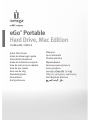 1
1
-
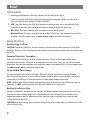 2
2
-
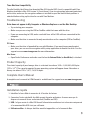 3
3
-
 4
4
-
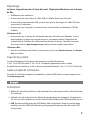 5
5
-
 6
6
-
 7
7
-
 8
8
-
 9
9
-
 10
10
-
 11
11
-
 12
12
-
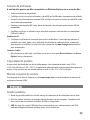 13
13
-
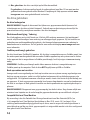 14
14
-
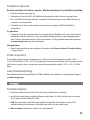 15
15
-
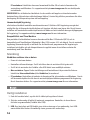 16
16
-
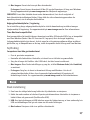 17
17
-
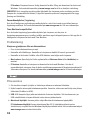 18
18
-
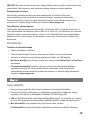 19
19
-
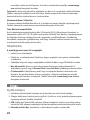 20
20
-
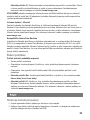 21
21
-
 22
22
-
 23
23
-
 24
24
-
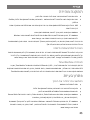 25
25
-
 26
26
-
 27
27
-
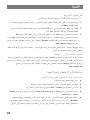 28
28
-
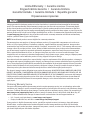 29
29
-
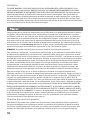 30
30
-
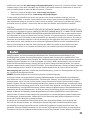 31
31
-
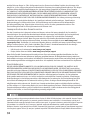 32
32
-
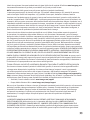 33
33
-
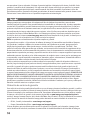 34
34
-
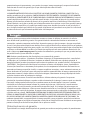 35
35
-
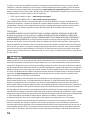 36
36
-
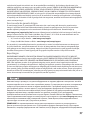 37
37
-
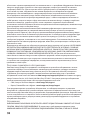 38
38
-
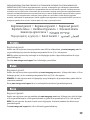 39
39
-
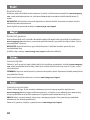 40
40
-
 41
41
-
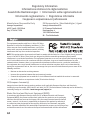 42
42
-
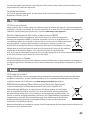 43
43
-
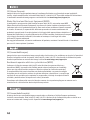 44
44
-
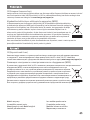 45
45
-
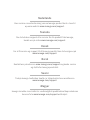 46
46
-
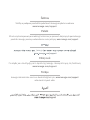 47
47
-
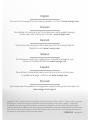 48
48
Iomega eGo 35527 Guide de démarrage rapide
- Catégorie
- Disques durs externes
- Taper
- Guide de démarrage rapide
- Ce manuel convient également à
dans d''autres langues
- italiano: Iomega eGo 35527 Guida Rapida
- English: Iomega eGo 35527 Quick start guide
- español: Iomega eGo 35527 Guía de inicio rápido
- Deutsch: Iomega eGo 35527 Schnellstartanleitung
- русский: Iomega eGo 35527 Инструкция по началу работы
- Nederlands: Iomega eGo 35527 Snelstartgids
- português: Iomega eGo 35527 Guia rápido
Documents connexes
-
Iomega EGO DESKTOP Le manuel du propriétaire
-
Iomega EGO PORTABLE USB 2.0 Manuel utilisateur
-
Iomega Prestige 35194 Guide de démarrage rapide
-
Iomega eGo Portable Guide de démarrage rapide
-
Iomega MiniMax 34937 Guide de démarrage rapide
-
Iomega MINIMAX USB 2.0 FIREWIRE Le manuel du propriétaire
-
Iomega Ultramax 34389 Guide de démarrage rapide
-
Iomega SSD FLASH Le manuel du propriétaire
-
Iomega Prestige Portable Compact 750GB Le manuel du propriétaire
-
Iomega Prestige Portable Compact 750GB Le manuel du propriétaire